Passos para integrar
Nesta seção, guiaremos você passo a passo para integrar nossa plataforma com sua loja na VTEX.
 Criando uma conta na Shippify.
Criando uma conta na Shippify.
 Criando uma conta na Shippify.
Criando uma conta na Shippify.Se já tem uma conta criada, pode passar para o próximo passo!
A criação de conta na nossa plataforma não tem custo, basta clicar no link e preencher os dados da sua empresa, e pronto!
Assim que você o fizer, receberá um e-mail com mais informações (caso contrário, entre em contato conosco através do chat em nosso site).
Todas as contas da Shippify são criadas com o modelo de pagamento pré-pago, o que significa que para criar suas entregas, você precisará adquirir créditos na seção de faturamento (pagamento com cartão de crédito ou transferência). Se precisar de suporte comercial, pode nos escrever através do nosso site.

 Criação de Galpão
Criação de Galpão
 Criação de Galpão
Criação de GalpãoAs entregas criadas no sistema sempre terão um armazém como ponto de coleta, que você deverá criar entrando neste link.
Você deve preencher todas as informações solicitadas e salvar o identificador para usar na próxima etapa.

 Configurações no Shippify
Configurações no Shippify
 Configurações no Shippify
Configurações no Shippify O próximo passo é configurar a integração com sua conta VTEX, para isso você deve acessar a seção de configurações no dashboard e aqui selecionar VTEX como método de criação e proceder ao preenchimento dos dados solicitados.

Nome da loja: É o nome que aparece na url da sua loja na VTEX. Leia mais.
Application Key e Application Token: Credenciais da sua conta na VTEX com as quais podemos interagir com sua conta, para gerá-las você pode ler este artigo.
Tipo de Entrega: É o tipo de entrega que será criada dentro da Shippify. Armazenamento: Neste campo você pode pesquisar o armazém que criou no passo 2.
Estados: Nesta lista você pode incluir os estados que deseja que a VTEX seja notificado quando ocorrerem.
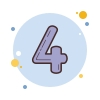 Configuração em VTEX
Configuração em VTEX
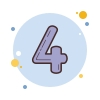 Configuração em VTEX
Configuração em VTEX Agora você pode ir ao painel de estratégias de envio e ver que uma política Shippify foi criada.

Você deve editar a política e anexar o arquivo onde define as taxas e CEPs para finalizar sua configuração e alterar seu status de processamento para Ativo. Você pode acessar esta página para ter mais informações sobre como gerar este arquivo.

Nesta mesma seção você pode editar diversas configurações como os prazos de coleta e entrega que virão por padrão, entre outros. Você pode encontrar mais informações nesta página.
Uma vez ativo, você pode anexá-lo ao Dock de sua escolha, se não tiver um, você pode criá-lo seguindo estes passos.
Agora você pode ver a opção na finalização da compra!
Última actualización